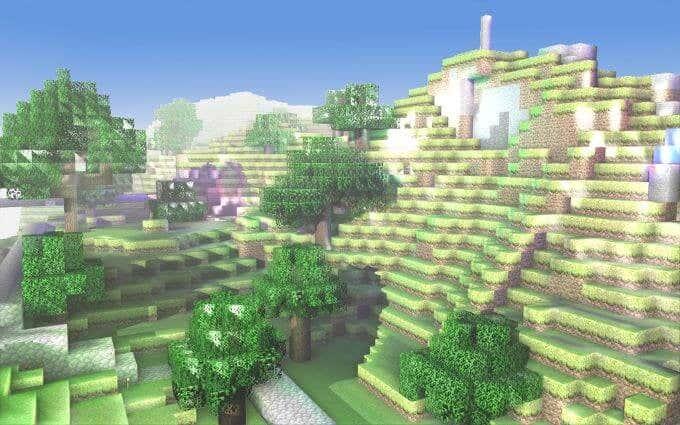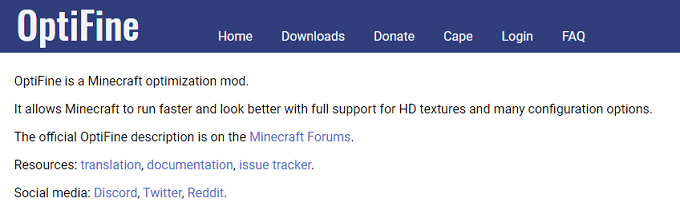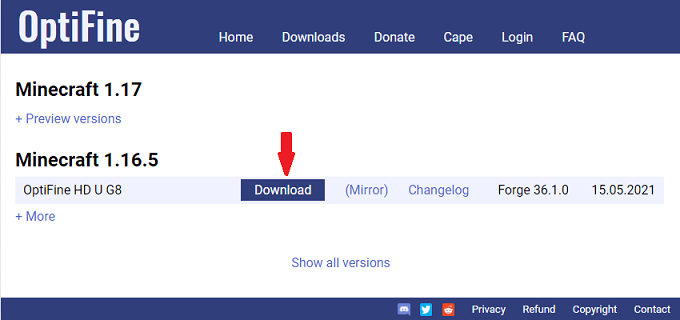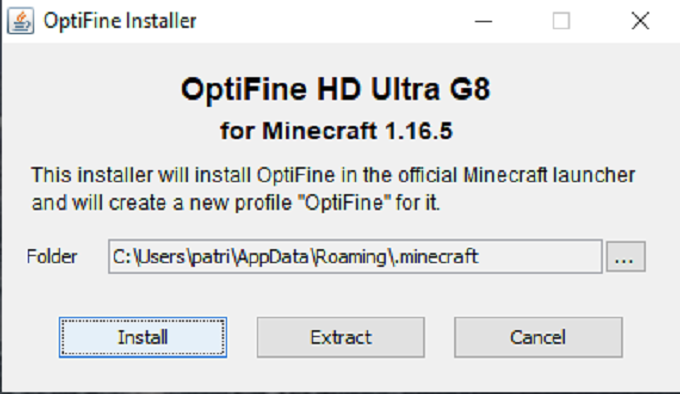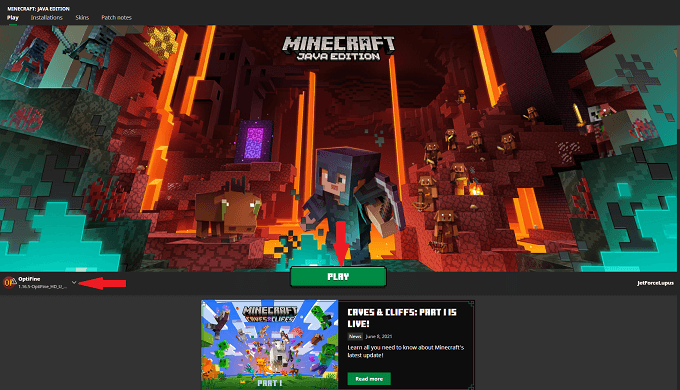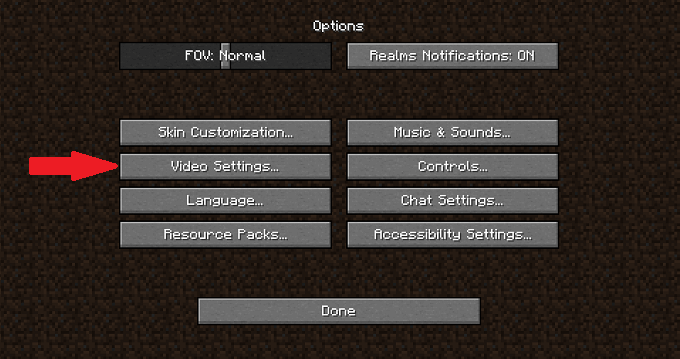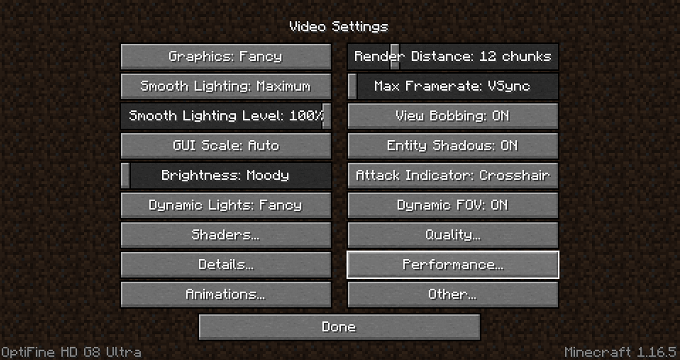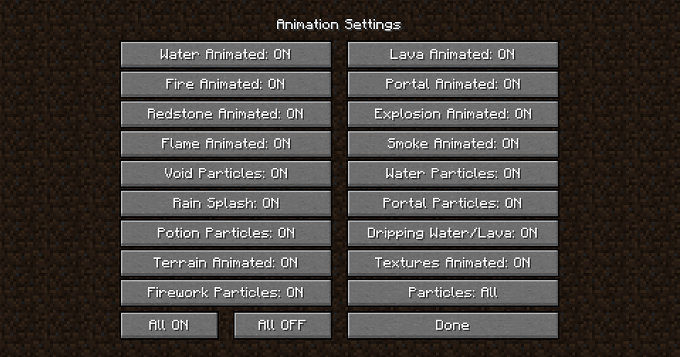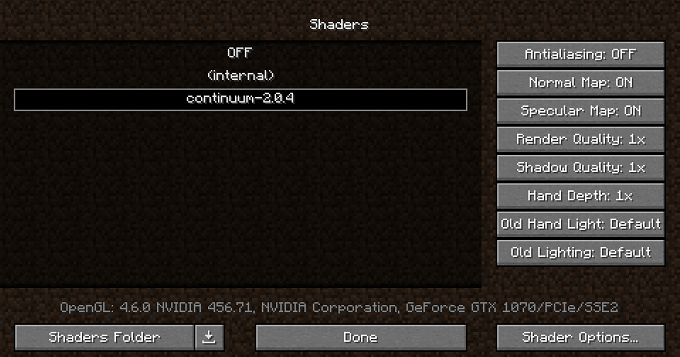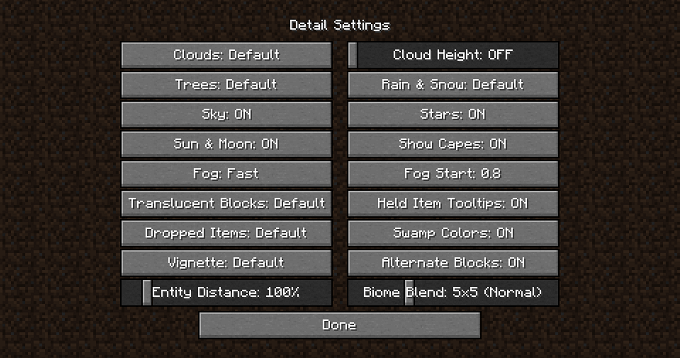A Minecraft alacsony felbontású és kockás játék hírében áll, de egyes modok teljesen gyönyörűvé tehetik a Minecraftot – a rendszer komoly megterhelése árán . Az OptiFine egy grafikai optimalizálási mód a Minecrafthoz, amely javíthatja a teljesítményt és a képkockasebességet.
Az OptiFine helyes letöltésének és telepítésének megértése lehetővé teszi, hogy különféle textúramódosításokat használjon a Minecraft megjelenésének és érzetének megváltoztatásához, minimális hatással a játék teljesítményére.
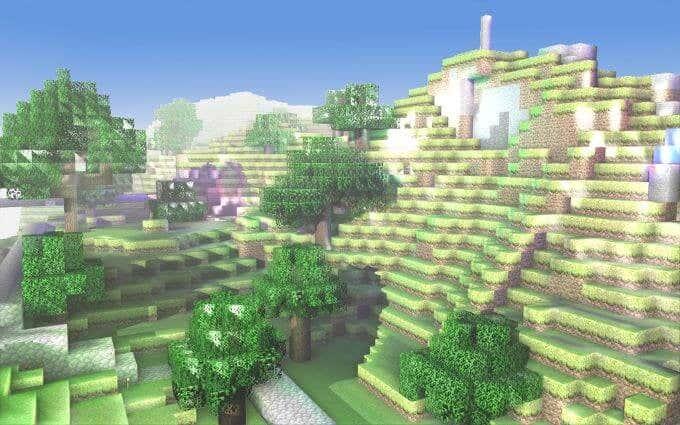
Az OptiFine letöltése
Bár az OptiFine különböző webhelyeken letölthető, a legmegbízhatóbb forrás a hivatalos OptiFine webhely.
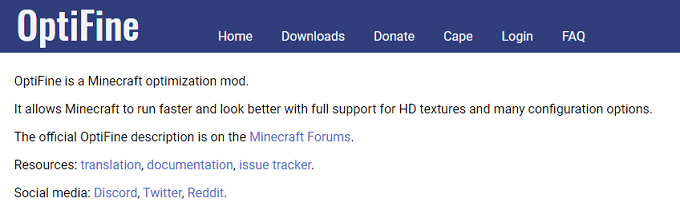
- Válassza ki az OptiFine letölteni kívánt verzióját (az OptiFine Ultimate az ajánlott opció), majd válassza a Letöltés lehetőséget.
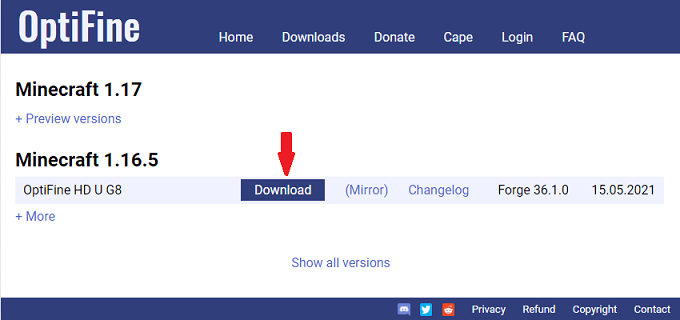
- A tényleges letöltési oldal megjelenése előtt végig kell néznie egy hirdetésen (vagy a jobb felső sarokban válassza a Kihagyás lehetőséget). Válassza ismét a Letöltés lehetőséget .
- Az OptiFine .jar fájlként töltődik le, és gyakran biztonsági figyelmeztetést küld. Az OptiFine webhelye és letöltései megfelelnek a biztonsági ellenőrzéseknek, amikor olyan szolgáltatáson futnak, mint a Norton Safe Web, így biztonságosan figyelmen kívül hagyhatja a figyelmeztetést.

Az OptiFine telepítése
Amikor megnyitja a fájlt a telepítési folyamat megkezdéséhez, az alábbi figyelmeztetés jelenik meg. Ez szükséges a mod megfelelő működéséhez. Válassza a Telepítés lehetőséget .
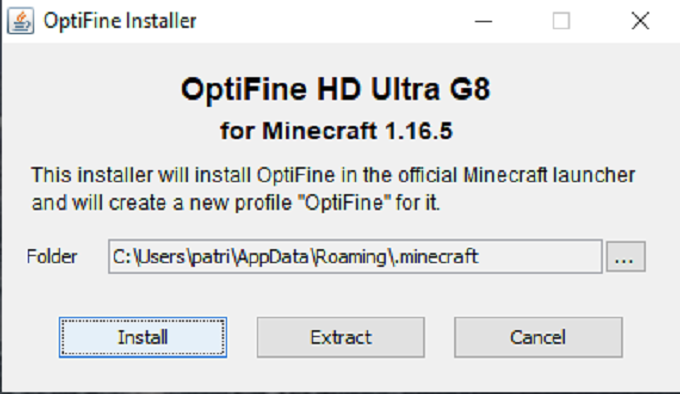
Az OptiFine az „OptiFine sikeresen telepítve” üzenet megjelenése után használható. Az OptiFine használata és testreszabása az, ahol a móka (és a bonyodalom) megjelenik.
Az OptiFine használata
Nem kell külön futtatnia az OptiFine-t a Minecrafttól, hogy kihasználhassa az általa hozzáadott összes funkciót.
- Válassza az OptiFine lehetőséget a Minecraft indítóból. Válassza a Lejátszás lehetőséget .
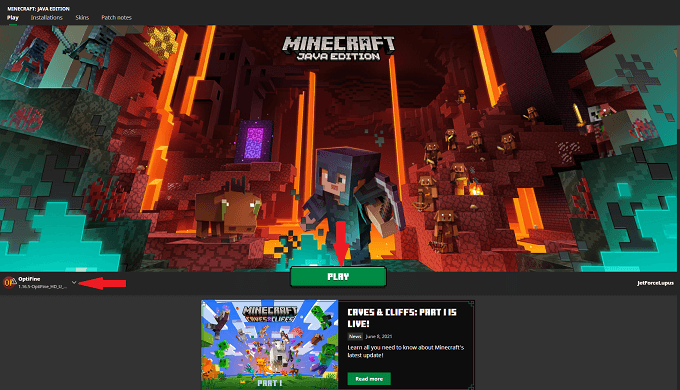
- Válassza az Opciók > Videobeállítások lehetőséget.
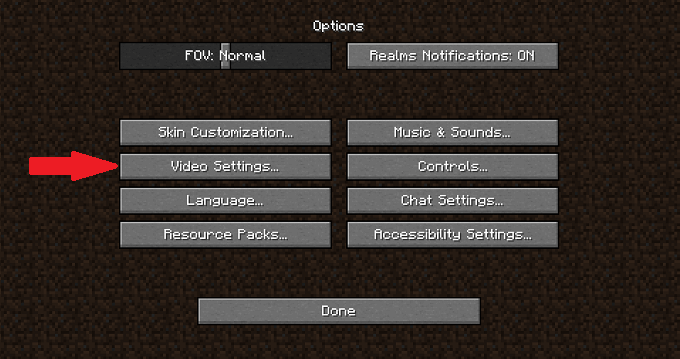
- Vigye az egérmutatót az alább látható lehetőségek fölé, hogy megtudja, mit tesznek a játék teljesítményének javítása érdekében.
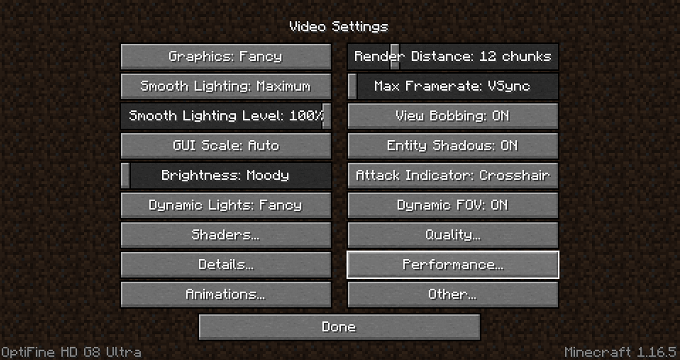
- Bár az összes animációt kikapcsolhatja a képkockasebesség javítása érdekében, ez rontja a játék megjelenését. Ehhez válassza az Opciók > Videobeállítások > Animációk > Minden KI lehetőséget. Ha a GPU képes kezelni , hagyja bekapcsolva az animációkat.
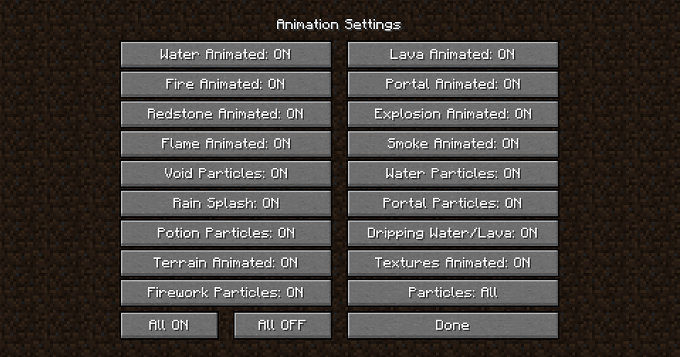
- Töltse le a shader csomagokat , ha azt szeretné, hogy a játék különösen jól nézzen ki.
- A Shader csomagok mindig cipzárasak. Csomagolja ki a mappát, és helyezze át az OptiFine által létrehozott Minecraft shader mappába. Ezt a következő helyen találja: C:\Users\yourID\AppData\Roaming\.minecraft\shaderpacks .
- Az Opciók > Videobeállítások > Shaders > Shaders Folder menüpont kiválasztásával is elérheti .
- Ezután kiválaszthatja a shader csomagot a Shader opciók közül. Amikor elindítod a játékot, a shader a helyére kerül.
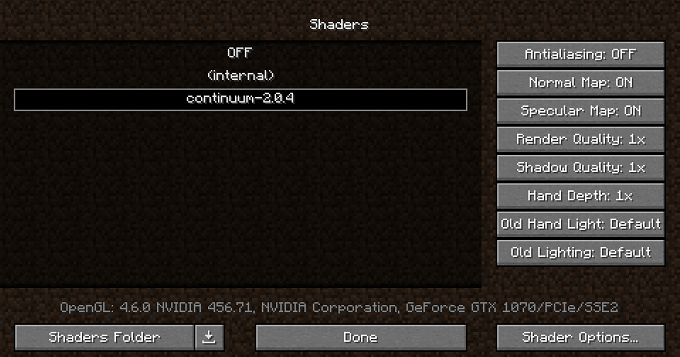
- A Részletek beállítások segíthetnek a teljesítmény finomhangolásában. Kiválaszthatja, hogy a felhők valósághűnek vagy kockásnak tűnjenek, átlátsz-e a fákon vagy szilárd tárgyakról van szó, és még a nap és a hold megjelenését is módosíthatod.
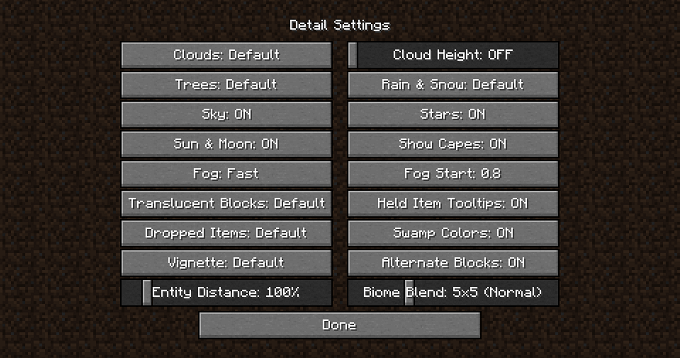
- A háttérben sokat zajló mod csomagok is befolyásolhatják a játék teljesítményét. Például egy olyan modcsomag, mint a Sky Factory vagy a Stoneblock, számos kisebb modot kombinál. Az OptiFine finom módokon segíthet egy kicsit nagyobb teljesítmény elérésében.
Megjegyzés: Ha van egy régebbi gépe, amely nem tudja kezelni az intenzív mod-csomagokat, nem jó ötlet a Sky Factoryhoz hasonló csomagot shaderekkel kombinálni. Sok esetben a mod csomag felülírja a shader textúrákat az egyéni textúrákkal, és a játék széttagoltnak és össze nem illőnek tűnik.
- Ha a gépe képes kezelni a sugárkövetést, léteznek sugárkövetéses shaderek és textúracsomagok , amelyek elragadják.
Szánjon rá időt, és játsszon az OptiFine-nel, hogy optimalizálja Minecraft teljesítményét. A játék jobban fog kinézni, gördülékenyebben fog futni, és teljesen más élményt nyújt , mint korábban.